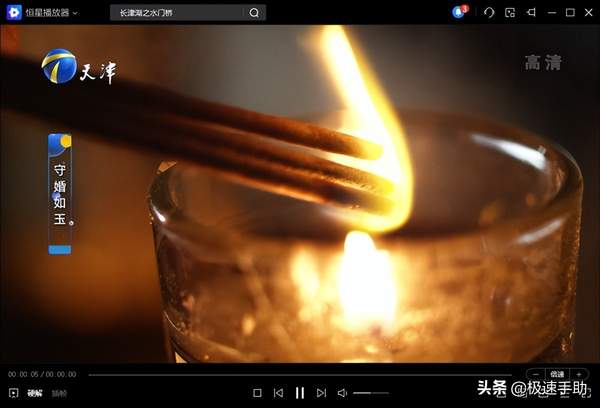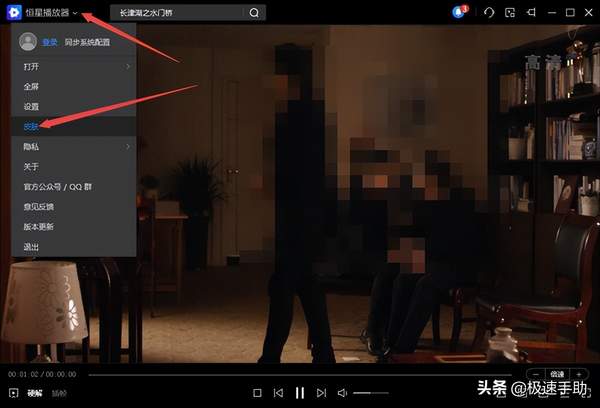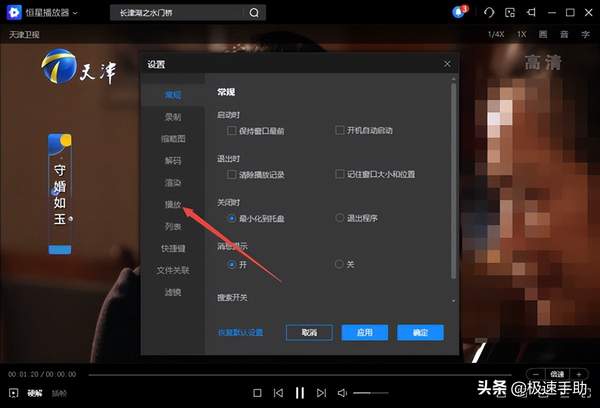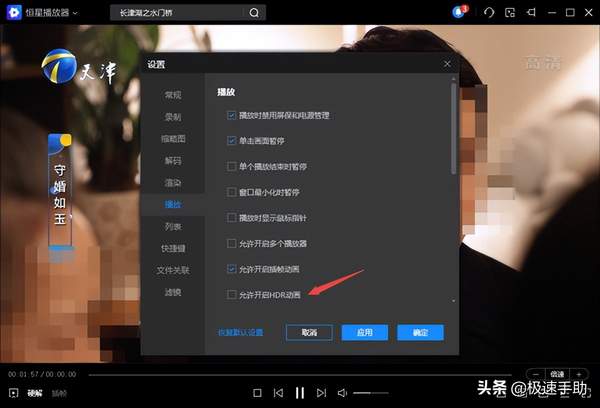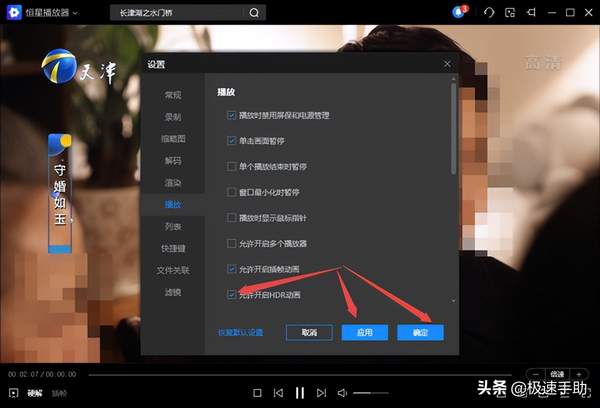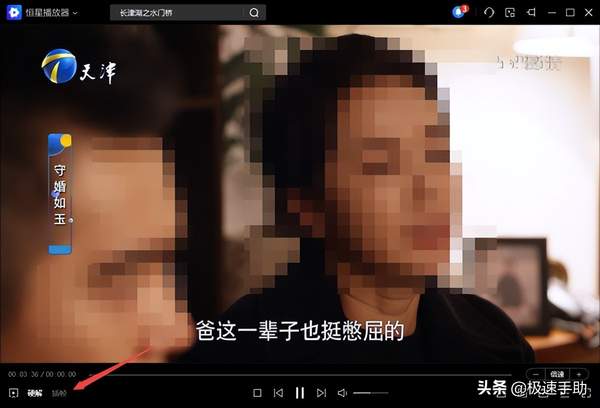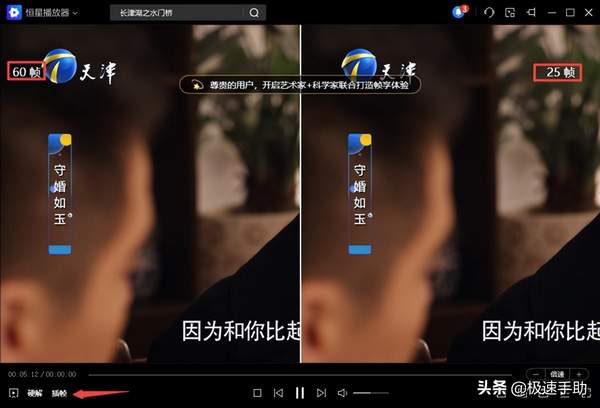电脑怎么开启hdr(恒星播放器怎么打开插件功能)
相信当小编再次提到PC端恒星播放器这款视频播放软件的话,大家已经都有所了解,有的朋友甚至可以说是非常熟悉这款软件了。而PC端恒星播放器不仅可以用来观看本地视频,也可以在线观看电影电视剧,同时也可以看电视直播,功能可以说是非常的丰富强大。而PC端恒星播放器还拥有很多隐藏的功能,之前小编也有为大家介绍过。而在恒星播放器的隐藏功能中,有一个功能叫做HDR动画功能,那么PC端恒星播放器的HDR动画功能的作用是什么呢?一起来看看吧。
PC端恒星播放器HDR动画功能的作用是什么
在PC端恒星播放器软件当中,软件拥有HDR动画功能,而这个HDR动画功能的作用就是尽可能更大程度地去还原,如果将恒星播放器的HDR动画功能跟插帧功能同时开启的话,那么此时你在观看视频的时候,视频画质会有质的飞跃。
介绍完了PC端恒星播放器HDR动画功能的作用后,那么如果想要开启这个HDR动画功能的话,我们应该怎样去开启呢?继续往下看吧。
PC端恒星播放器怎样开启HDR动画功能
1、启动PC端恒星播放器软件,然后找到界面顶部左上角的下拉箭头并点击它,接着在弹出的选项中选择【设置】选项。
2、接着在弹出的设置窗口中,找到左侧列表中的【播放】选项,并点击它。
3、然后我们在右侧的窗口的底部位置,就可以看到【允许开启HDR动画】的选项了。
4、勾选【允许开启HDR动画】选项,然后点击【应用】按钮,最后再次点击【确定】按钮即可。
5、如果想要同时开启恒星播放器的插帧功能的话,我们点击界面底部左下角的灰色的【插帧】功能按钮,即可开启恒星播放器的插帧功能了。
以上,就是天极下载小编为大家总结的关于PC端恒星播放器HDR动画功能的作用以及开启HDR动画功能的具体方法的介绍了。
赞 (0)